Boxplottanalyse er et utmerket verktøy for grafisk fremstilling av datafordelinger. Det lar deg på en enkel måte se spredningen og sentrale mål for dataene. I denne opplæringen viser jeg deg hvordan du oppretter en boksplott for egenskapen "Kundetilfredshet" i Excel. Med disse trinnene vil du kunne opprette din egen boksplott og tolke den riktig.
Viktigste funn
- Boksplottet visualiserer fordelingen av en dataserie, spesielt median, kvartiler og eventuelle ekstrempunkter.
- De vanligste måleverdiene som minimum, maksimum, median og kvartiler kan enkelt beregnes.
- Excel tilbyr spesifikke funksjoner for effektiv opprettelse av boksplott.
Trinn-for-trinn veiledning for boksplottanalyse i Excel
Trinn 1: Samle og forberede data
Først må du ha de relevante dataene for boksplottanalysen. I vårt tilfelle ser vi på egenskapen "Kundetilfredshet". Begynn med å kopiere dataene, som er i ordinal skala, til en Excel-tabell. En rask måte er å kopiere dataene fra kilden ved å bruke hurtigtaster (Ctrl + C) og deretter lime dem inn i et nytt regneark (Ctrl + V).
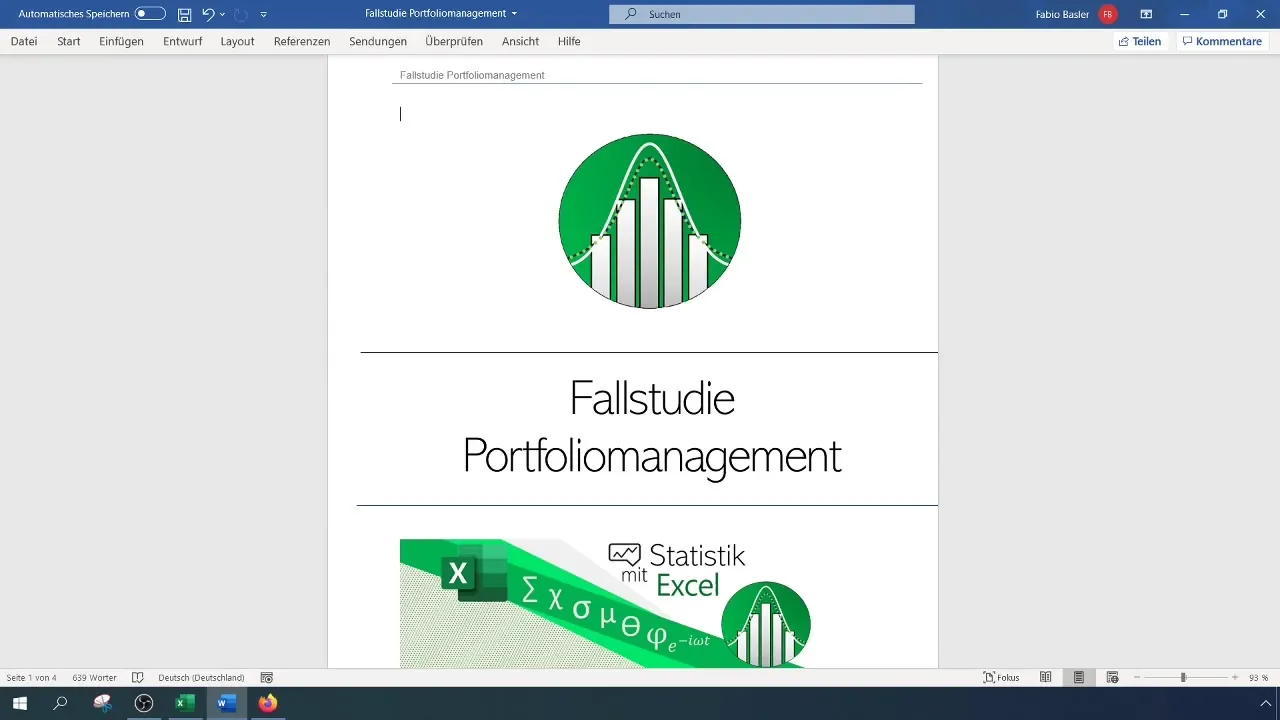
Trinn 2: Beregne grunnleggende mål
Nå er det viktig å beregne noen grunnleggende mål som du senere kan bruke i boksplottet. Dette inkluderer utvalgsstørrelse, median, kvartiler, spennvidde og interkvartilavstand. Start med utvalgsstørrelsen (n), som du kan finne ved å telle antall datapunkter i den valgte kolonnen.
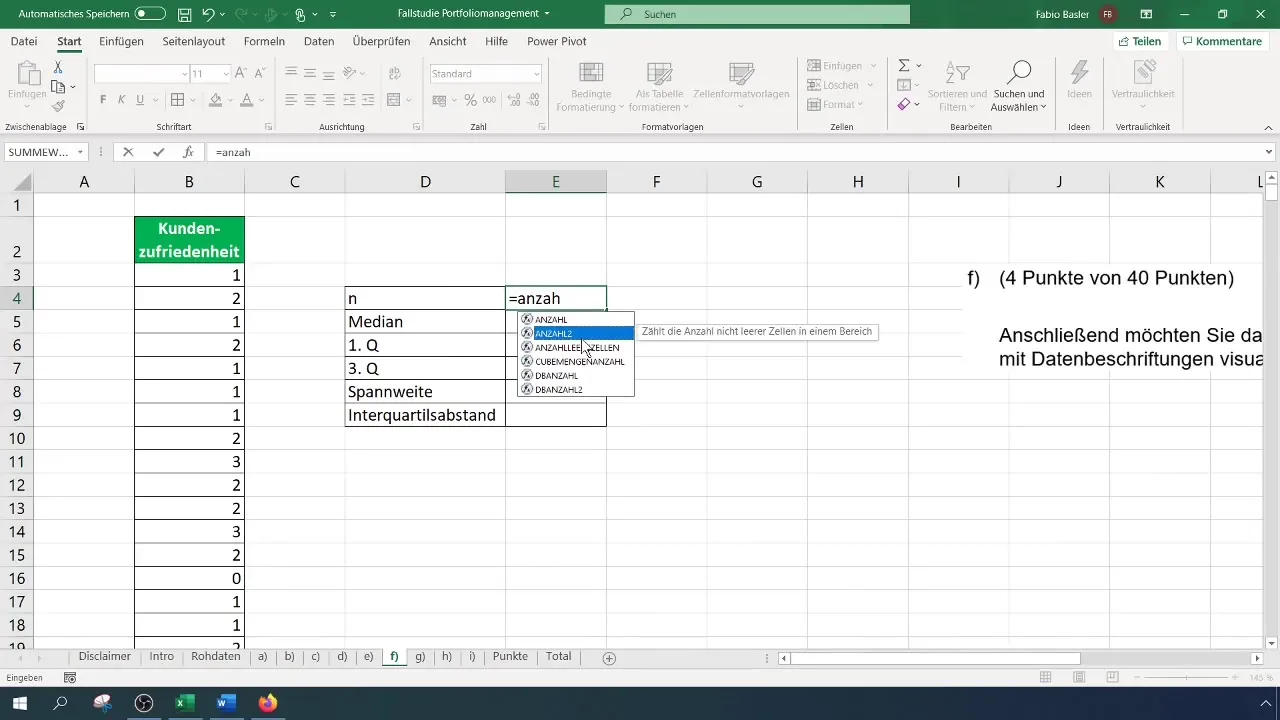
Du kan deretter beregne medianen ved hjelp av funksjonen =MEDIAN(range). Her står "range" for datarangen din. Resultatet er verdien som ligger i midten av den sorterte dataserien.
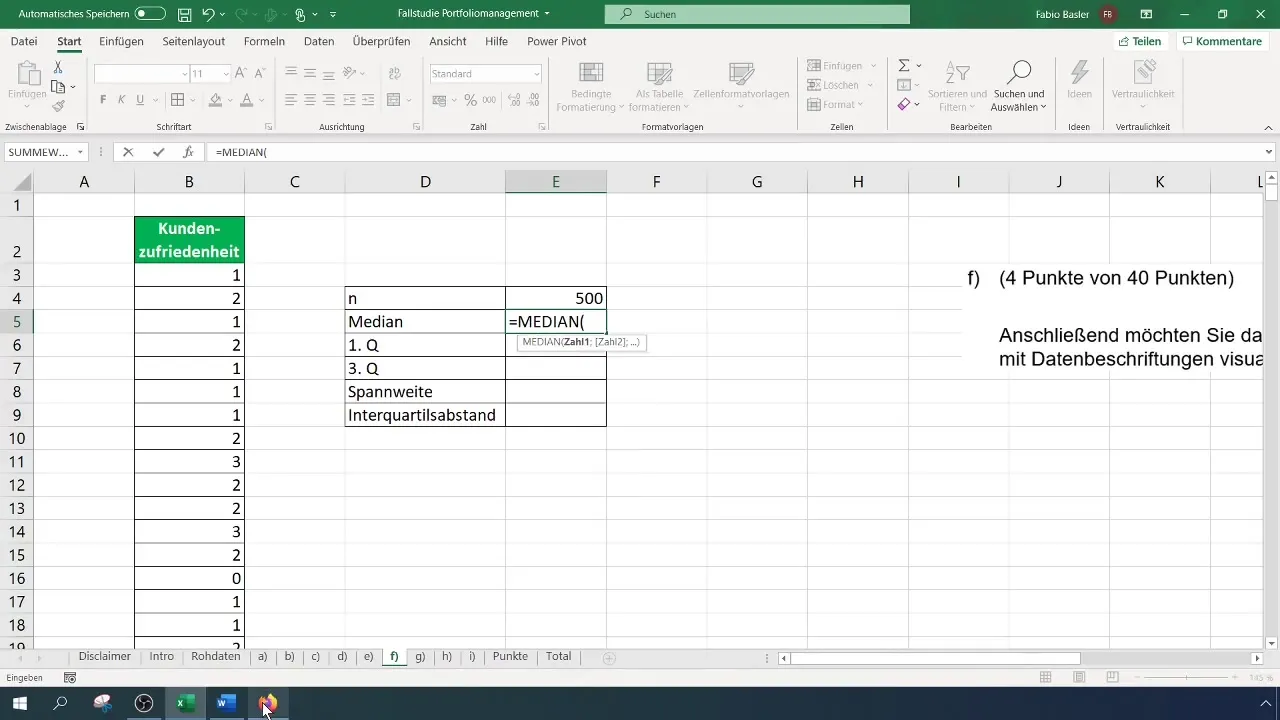
For kvartilene kan du bruke funksjonen =QUARTILE(range, kvartil). Her setter du inn verdien 1 for første kvartil og verdien 3 for tredje kvartil.
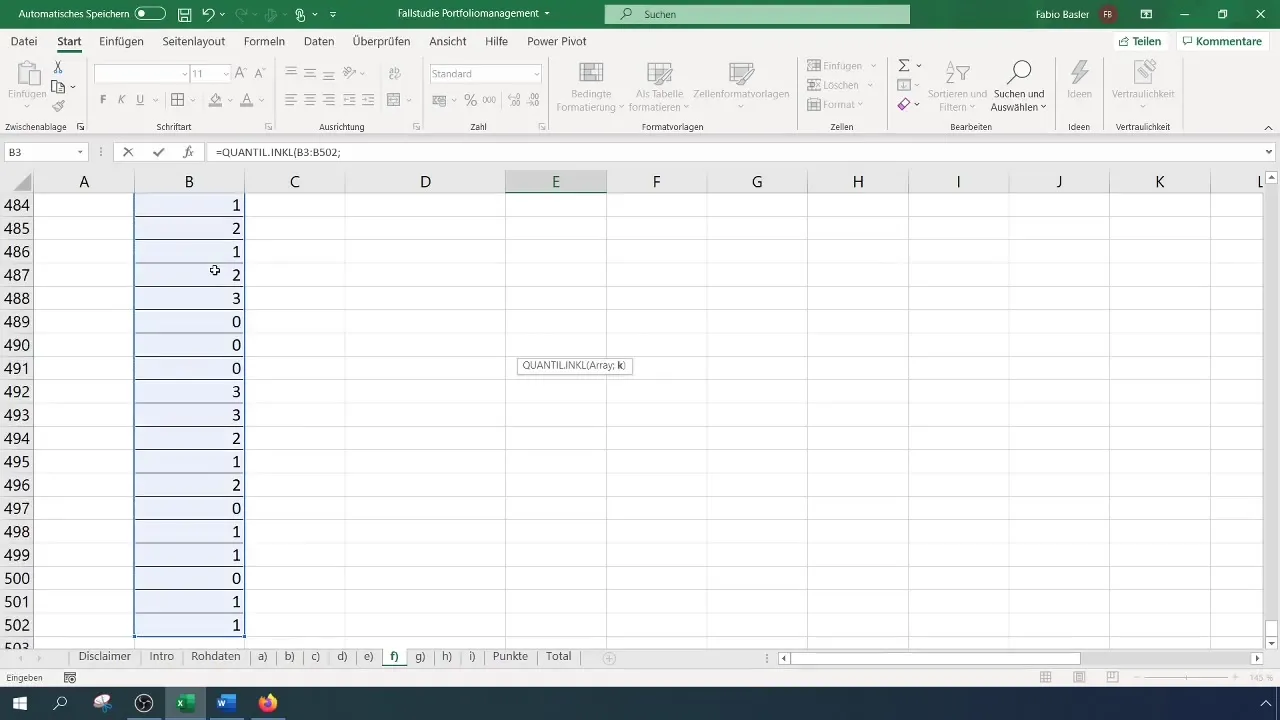
Trinn 3: Beregne spennvidde og andre mål
For å beregne spennvidden trenger du maksimum og minimum av dataene dine, som du kan finne ved å bruke funksjonene =MAX(range) og =MIN(range). Spennvidden er forskjellen mellom disse to verdiene.
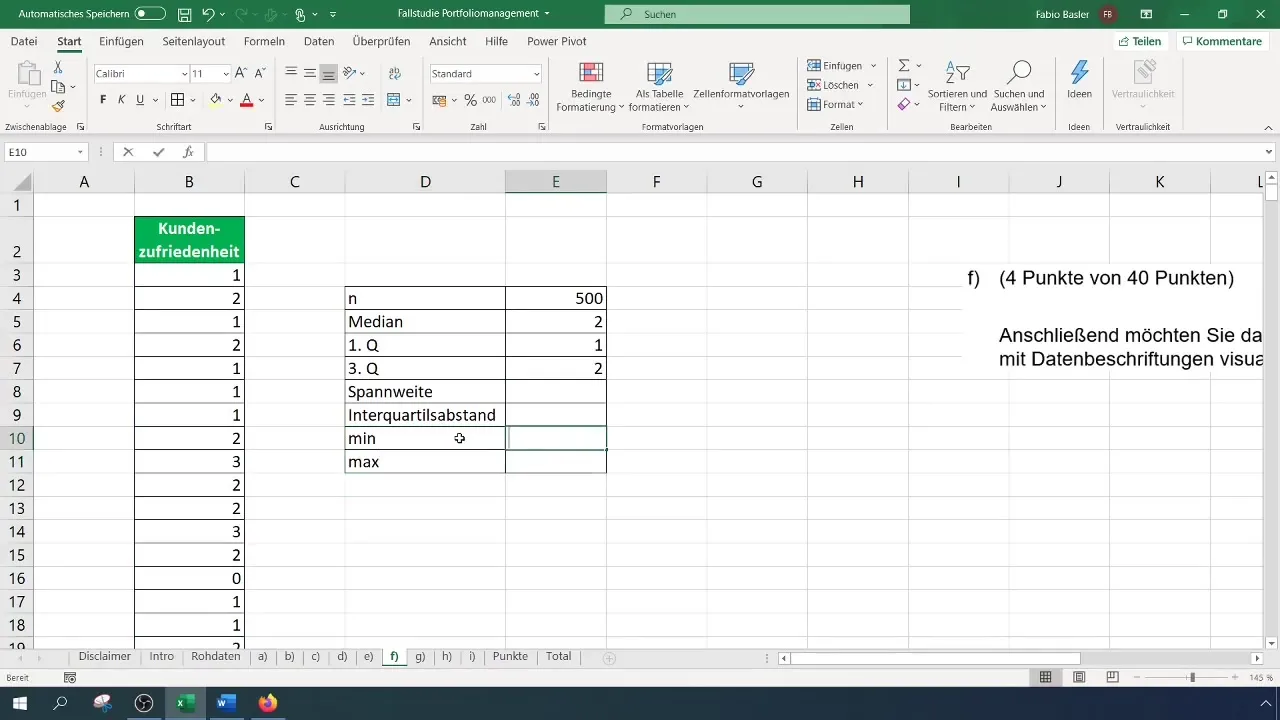
I tillegg er interkvartilavstanden (IQR) (avstanden mellom 1. og 3. kvartil) interessant for å beregne spredningen av de midterste 50% av dataene. Dette kan beregnes manuelt ved å subtrahere verdiene for kvartilene fra hverandre.
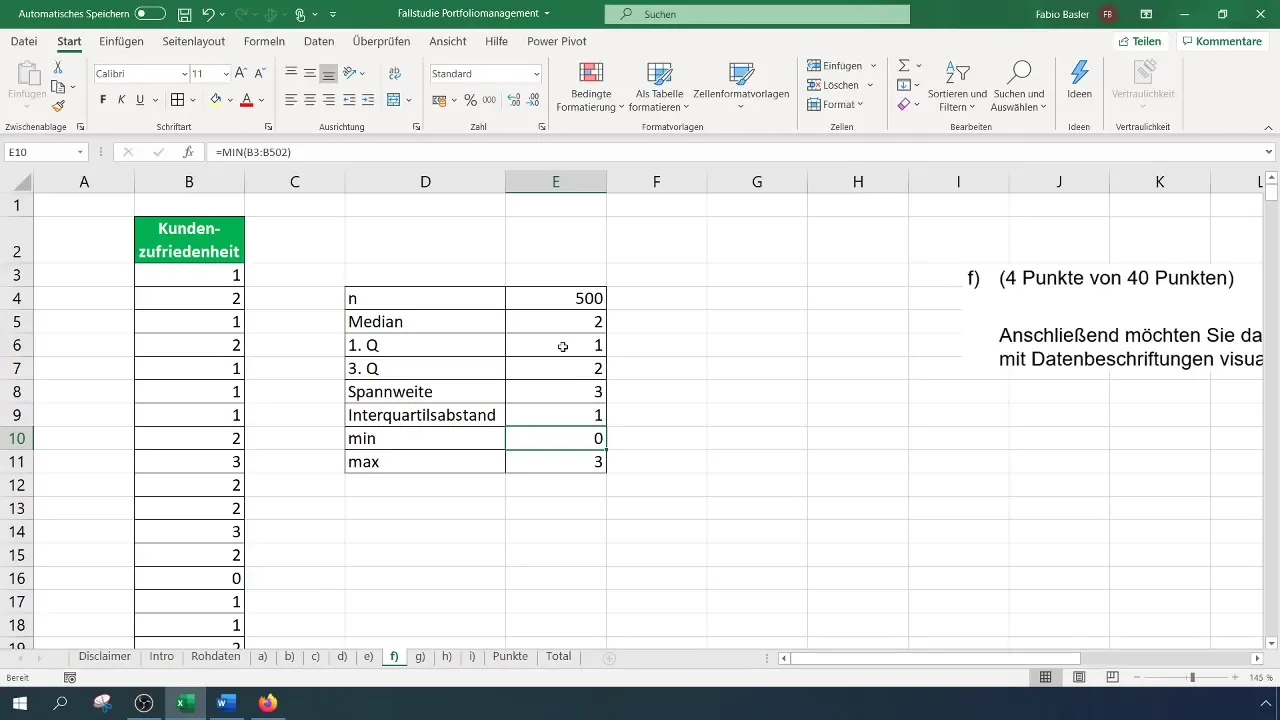
Trinn 4: Opprett boksplott
Nå kommer vi til den avgjørende delen: å opprette boksplottet. Gå til "Sett inn"-menyen i Excel-verktøylinjen og velg alternativet for boksplott. Her kan du velge blant diagramtypene og opprette boksplottet direkte.
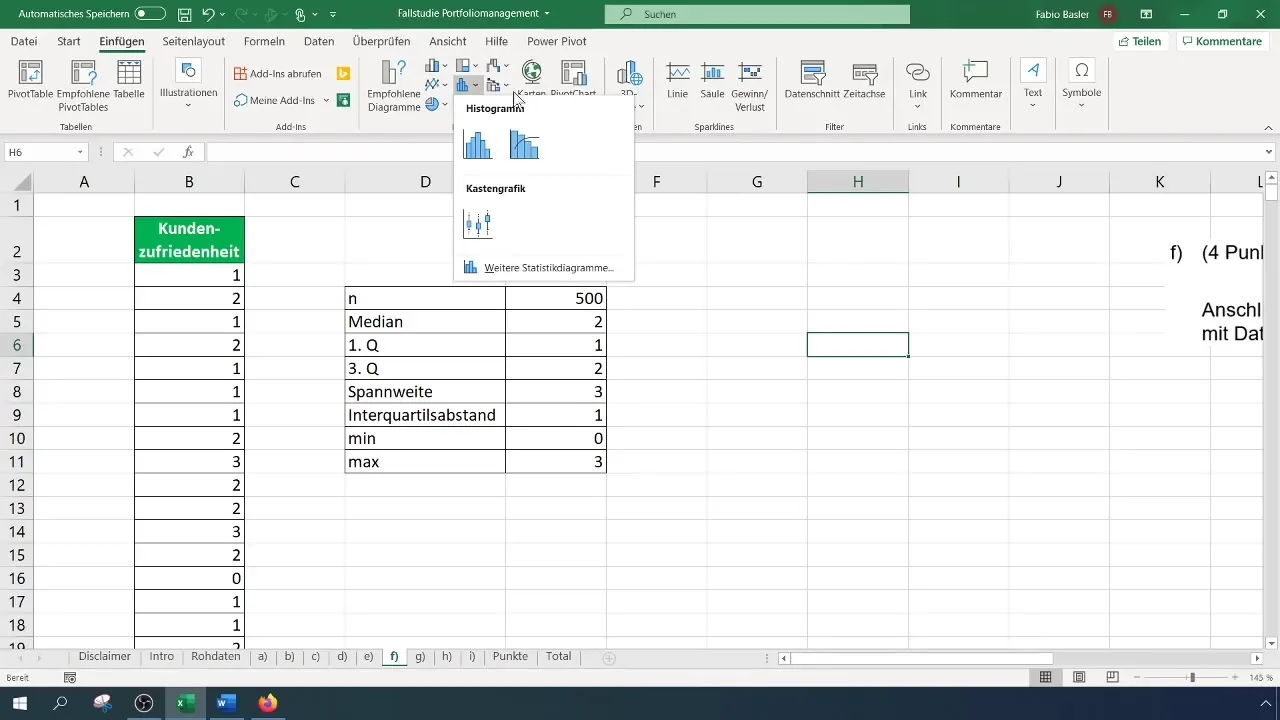
Når du har opprettet diagrammet, kan du tilpasse utseendet. Det anbefales å endre fargene for å fremheve boksplottet bedre. For eksempel kan mørk grå mot en lys bakgrunn se visuelt tiltalende ut.
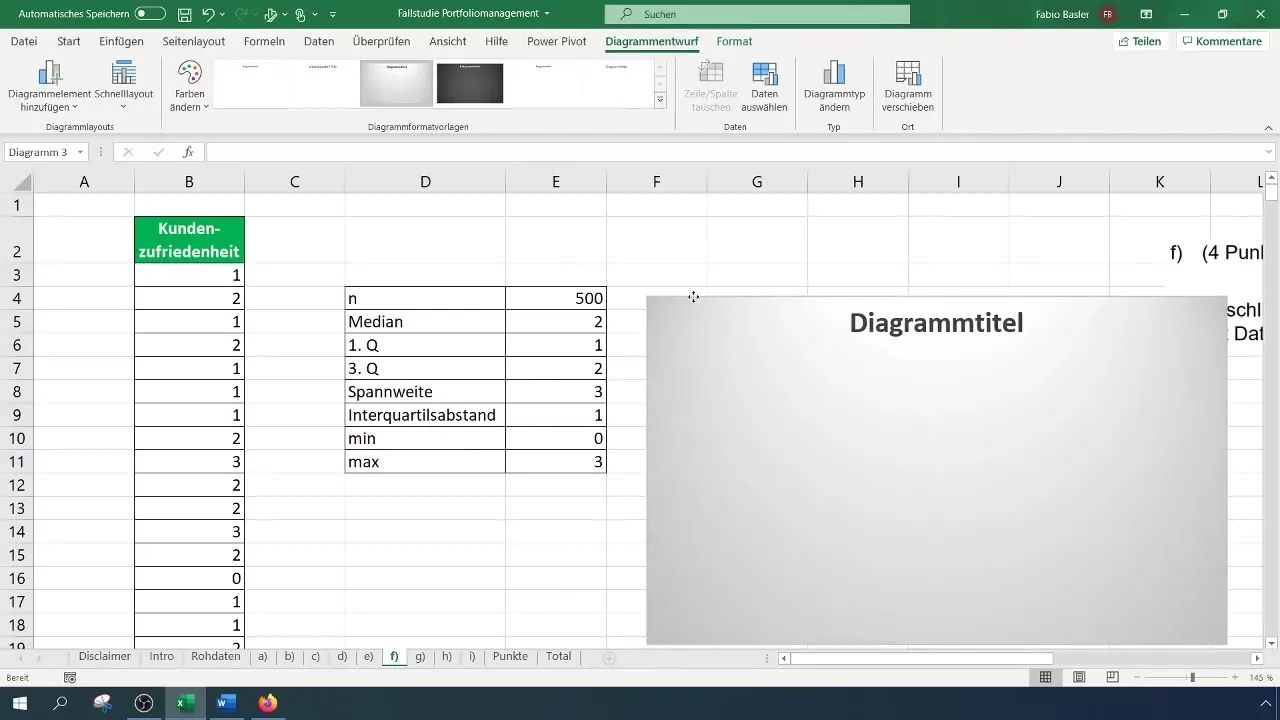
Trinn 5: Legge til dataetiketter
For å fullføre analysen er det nyttig å merke de viktige dataverdiene på boksplottet. Du kan enkelt høyreklikke på diagrammet og velge "Legg til dataetiketter" for å gjøre verdiene for median, kvartiler og andre relevante punkter synlige direkte på boksplottet.
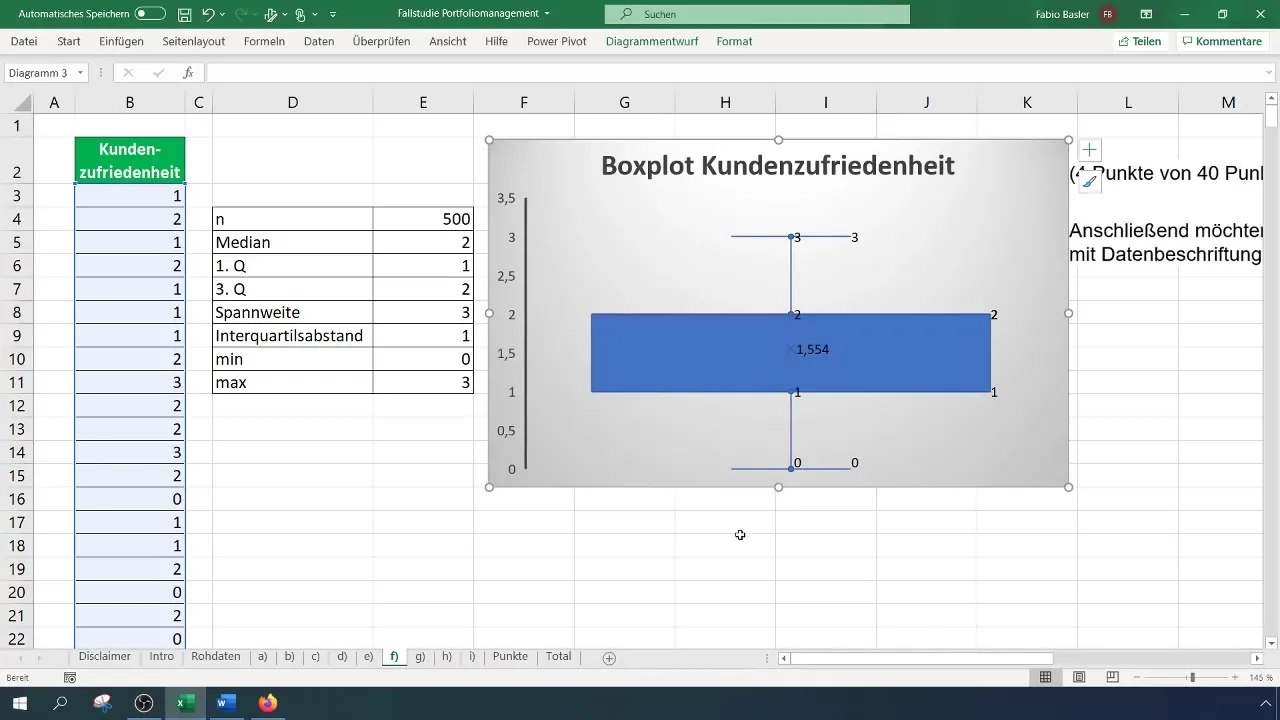
Trinn 6: Tolke resultatet
Nå som du har laget boksplottet, er det viktig å tolke de ulike verdiene. Medianen, representert av linjen i boksen, viser den sentrale verdien av dataene. Den første og tredje kvartilen hjelper deg å forstå hvor 25 % og 75 % av dataene befinner seg.
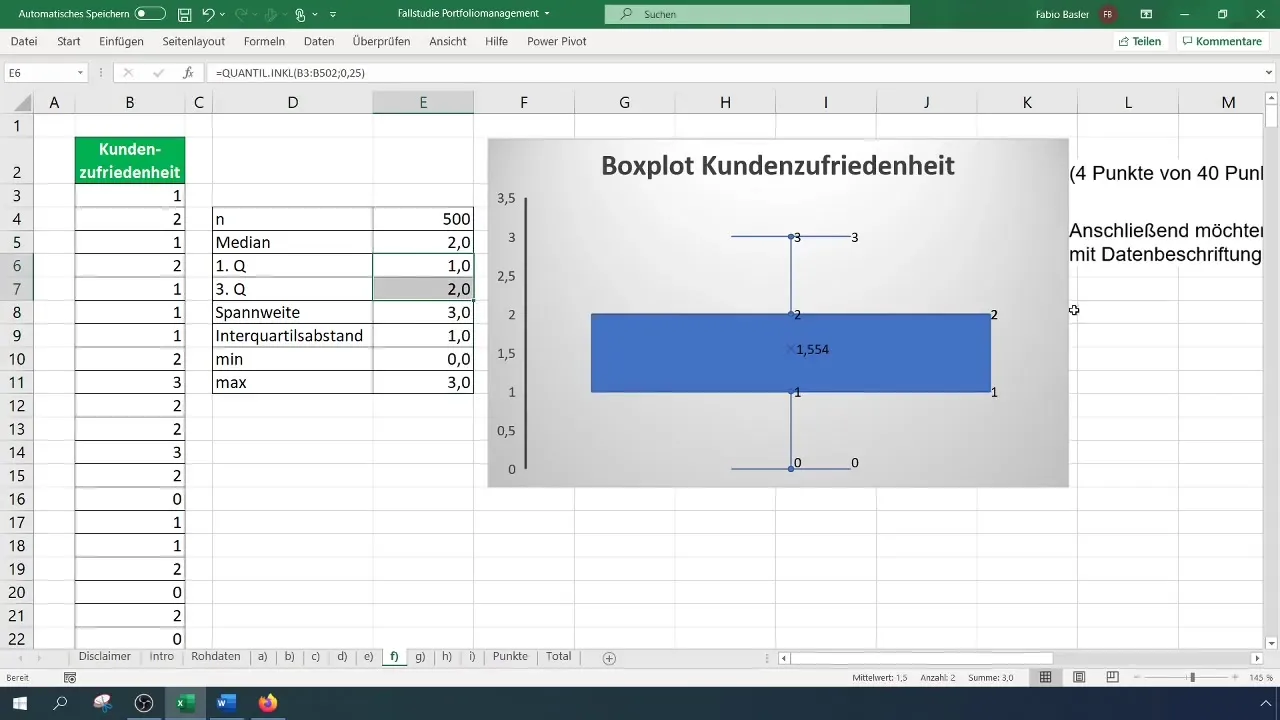
I tillegg er det avgjørende å identifisere mulige avvik! Disse vil vanligvis vises som punkter utenfor de såkalte "Whiskers" på grafikken. Vær oppmerksom på at avvik ikke alltid er negative, de kan faktisk gi verdifull informasjon om fordelingen av dataene dine.
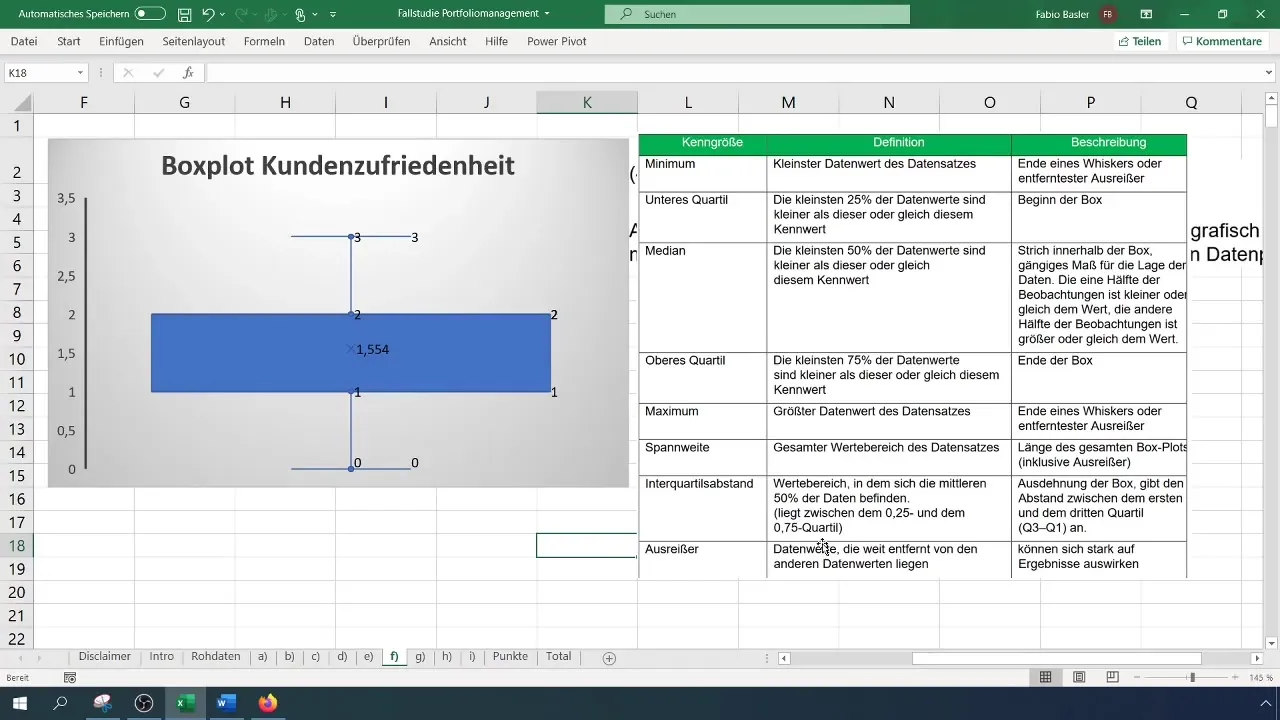
Oppsummering
Å gjennomføre en boksplottanalyse i Excel lar deg presentere fordelingen av dataene dine på en presis måte. Ved å beregne essensielle verdier som median, kvartiler og spennvidde kan du få verdifulle innsikter om dataene. Med noen få trinn i Excel kan du effektivt lage og tolke denne visuelle representasjonen.
Ofte stilte spørsmål
Hvilke data trenger man for å lage et boksplott?Du trenger ordnede data for å lage et boksplott. Dette kan for eksempel være resultater fra kundetilfredshetsundersøkelser.
Hvilke funksjoner er nyttige i Excel?Viktige funksjoner inkluderer MEDIAN(), QUARTILE(), MAX(), MIN() og noen diagramalternativer i "Sett inn"-menyen.
Hva viser boksplottet?Boksplottet illustrerer fordelingen av dataene, medianen, kvartilene og potensielle avvik.
Kan jeg identifisere avvik manuelt?Ja, du kan visuelt identifisere avvik i boksplottet, da de vises utenfor Whiskers.## ##


